 Tutoriel mobile
Tutoriel mobile
 iPhone
iPhone
 Méthodes efficaces pour résoudre le problème de retard de l'iPhone et conseils pour améliorer les performances de l'iPhone
Méthodes efficaces pour résoudre le problème de retard de l'iPhone et conseils pour améliorer les performances de l'iPhone
Méthodes efficaces pour résoudre le problème de retard de l'iPhone et conseils pour améliorer les performances de l'iPhone
Si vous constatez qu'après avoir utilisé votre iPhone pendant un certain temps, le téléphone fonctionne plus lentement, l'appareil se bloque ou d'autres problèmes de performances surviennent, vous pouvez suivre les informations suivantes pour utiliser et résoudre le problème.

1. Vérifiez l'état du réseau
De nombreuses applications nécessitent une connexion Internet pour être utilisées. Si le réseau n'est pas bon, vous pouvez avoir l'impression que l'application fonctionne lentement. Par exemple, lorsque vous êtes dans un véhicule en mouvement, votre appareil peut sembler fonctionner lentement car il se reconnecte constamment aux nouvelles tours.
Même si votre appareil affiche un bon signal cellulaire, vous devrez peut-être attendre, réessayer depuis un autre endroit ou utiliser le Wi-Fi disponible.
2. Fermez les applications qui ne répondent pas
Si une application ne répond plus ou se bloque, vous devrez peut-être forcer la fermeture de l'application, puis la rouvrir.
Sur l'écran d'accueil de l'iPhone X ou version ultérieure ou de l'iPad, faites glisser votre doigt depuis le bas de l'écran vers le haut et faites une pause au centre de l'écran. Pour iPhone 8 ou version antérieure, double-cliquez sur le bouton Accueil pour afficher vos applications récemment utilisées. Recherchez l'application et faites glisser votre doigt vers le haut pour la fermer et la rouvrir.
Si une application présente souvent des problèmes anormaux tels qu'un blocage, vous pouvez essayer de mettre à jour la version correspondante.
3. Assurez-vous que l'appareil dispose de suffisamment d'espace de stockage
Vous pouvez vérifier l'espace de stockage de l'appareil dans iPhone "Paramètres" - "Général" - "Stockage iPhone". Pour de meilleures performances, essayez de conserver au moins 1 Go d’espace libre. Si votre stockage disponible est systématiquement inférieur à 1 Go, votre appareil peut ralentir car iOS ou iPadOS doit constamment faire de la place pour d'autres contenus.
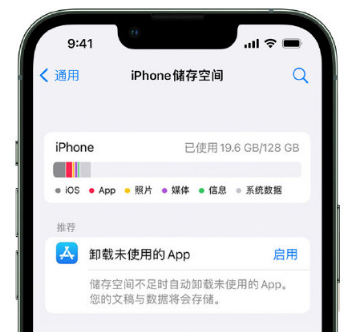
Il est recommandé d'utiliser l'outil de gestion des données d'Apple pour sauvegarder les données. Il prend en charge la sauvegarde sélective. Vous pouvez uniquement sauvegarder des vidéos, de la musique, des contacts, des messages texte, des applications et d'autres données sur votre ordinateur pour libérer de l'espace de stockage disponible. votre iPhone.
4. Évitez de laisser l'appareil devenir trop chaud ou trop froid
Si l'appareil surchauffe en raison de conditions extérieures (par exemple, l'appareil est laissé dans une voiture très chaude ou utilisé sous la lumière directe du soleil pendant une longue période), le Le système ajustera les performances de l'appareil. Déplacez l'appareil dans un endroit plus frais afin qu'il puisse réguler sa température.
Des températures extrêmement basses peuvent également ralentir le fonctionnement de l'appareil. Si l'appareil fonctionne lentement après avoir été laissé dans un environnement froid, déplacez-le vers un endroit plus chaud.
5. Gardez un œil sur l'état de la batterie
Les batteries rechargeables de tous les modèles d'iPhone et d'iPad diminueront en capacité et en performances maximales avec le temps et devront éventuellement être remplacées. Vous pouvez aller dans « Paramètres » – « Batterie » et appuyer sur « Santé de la batterie » pour vérifier si la capacité maximale de la batterie est inférieure à 80 %, vous pouvez envisager de remplacer la batterie pour une meilleure expérience.
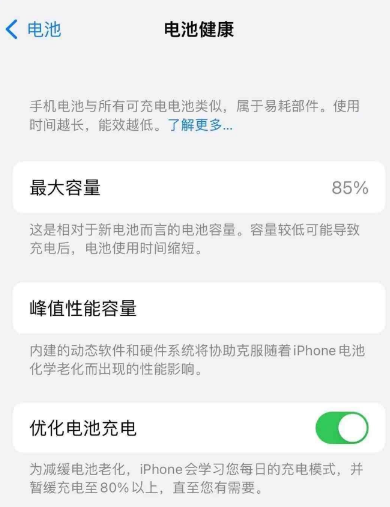
Ce qui précède est le contenu détaillé de. pour plus d'informations, suivez d'autres articles connexes sur le site Web de PHP en chinois!

Outils d'IA chauds

Undresser.AI Undress
Application basée sur l'IA pour créer des photos de nu réalistes

AI Clothes Remover
Outil d'IA en ligne pour supprimer les vêtements des photos.

Undress AI Tool
Images de déshabillage gratuites

Clothoff.io
Dissolvant de vêtements AI

AI Hentai Generator
Générez AI Hentai gratuitement.

Article chaud

Outils chauds

Bloc-notes++7.3.1
Éditeur de code facile à utiliser et gratuit

SublimeText3 version chinoise
Version chinoise, très simple à utiliser

Envoyer Studio 13.0.1
Puissant environnement de développement intégré PHP

Dreamweaver CS6
Outils de développement Web visuel

SublimeText3 version Mac
Logiciel d'édition de code au niveau de Dieu (SublimeText3)

Sujets chauds
 M3 iPad Air vs M2 iPad Air: Repérez la différence (si vous le pouvez)
Mar 11, 2025 am 03:08 AM
M3 iPad Air vs M2 iPad Air: Repérez la différence (si vous le pouvez)
Mar 11, 2025 am 03:08 AM
Comparaison approfondie entre l'iPad Air 2025 (M3) et l'iPad Air 2024: la mise à niveau en vaut-elle la peine? Apple a publié un nouvel iPad Air équipé d'une puce M3. La nouvelle tablette équilibre la facilité d'utilisation et l'économie et apporte des améliorations de performances aux utilisateurs de vétérans. Mais en quoi est-ce différent de l'iPad Air de la génération précédente? Découvons. Conception d'apparence: complètement cohérent L'apparition du nouvel iPad Air est presque exactement la même que l'iPad Air M2 publié en 2024, et il est également exactement le même que le M1 iPad Air en 2022. Tailles d'écran de 11 pouces et 13 pouces (lunettes symétriques), taille, poids et même couleur
 iOS 18.4 apporte enfin la messagerie RCS à Google Fi et à d'autres transporteurs T-Mobile
Mar 07, 2025 am 06:01 AM
iOS 18.4 apporte enfin la messagerie RCS à Google Fi et à d'autres transporteurs T-Mobile
Mar 07, 2025 am 06:01 AM
résumé iOS 18 a finalement ajouté une prise en charge de la messagerie RCS, bénéficiant à de nombreux utilisateurs, mais a initialement exclu les opérateurs basés sur T-Mobile. La deuxième version bêta iOS 18.4 apporte désormais des capacités de messagerie RCS à Google Fi sur iPhone et d'autres opérateurs basés sur T-Mobile. La mise à jour comprend également de nouvelles fonctionnalités telles que les notifications d'application Priority, les raccourcis intelligents visuels, les nouveaux emojis et les raccourcis d'applications Apple. Apple a publié iOS 18 en septembre 2024, et avec elle vient la fonction de messagerie RCS tant attendue - du moins pour certains
 Apple Intelligence s'allume après les mises à jour de l'iPhone
Mar 14, 2025 am 03:01 AM
Apple Intelligence s'allume après les mises à jour de l'iPhone
Mar 14, 2025 am 03:01 AM
Les nouvelles mises à jour de l'iPhone iOS réactivent automatiquement Apple Intelligence, même pour les utilisateurs qui l'ont auparavant désactivé. Ce comportement inattendu, qu'il s'agisse d'un bug ou intentionnel, entraîne la frustration des utilisateurs. La récente mise à jour iOS 18.3.2, principalement un
 8 applications iPhone i & # 039; j'utilise pour essayer de vivre pour toujours
Mar 16, 2025 am 12:19 AM
8 applications iPhone i & # 039; j'utilise pour essayer de vivre pour toujours
Mar 16, 2025 am 12:19 AM
Maximisez votre durée de vie: applications iPhone pour une vie plus saine et plus longue Groucho Marx aspirait à vivre pour toujours ou à mourir en essayant. Bien que l'immortalité reste insaisissable, nous pouvons prolonger considérablement notre durée de vie et HealthSpan (la durée que nous enjoutons
 La mise à jour Waze met des cartes sur plus d'écrans dans la voiture
Mar 02, 2025 am 03:02 AM
La mise à jour Waze met des cartes sur plus d'écrans dans la voiture
Mar 02, 2025 am 03:02 AM
La mise à jour WAZE V5.4 apporte une prise en charge de l'affichage de tête-à-tête et plus encore! La dernière mise à jour WAZE, version 5.4, présente de nouvelles fonctionnalités passionnantes pour les utilisateurs d'Android et iOS, notamment la possibilité d'afficher les cartes WAZE et les informations de navigation sur HEA compatible
 Certains opérateurs manquent toujours de RC sur iPhone: qui est à blâmer?
Mar 05, 2025 am 12:48 AM
Certains opérateurs manquent toujours de RC sur iPhone: qui est à blâmer?
Mar 05, 2025 am 12:48 AM
Message RCS: liens manquants pour les utilisateurs d'iPhone iOS 18 est publié depuis plus de cinq mois, ce qui signifie que les utilisateurs d'Android et d'iPhone peuvent enfin découvrir la fonction de messagerie RCS. Cependant, tous les utilisateurs ne peuvent pas profiter de cette commodité. Certains petits transporteurs ne prennent toujours pas en charge les RC, et Apple semble être responsable de cela. L'importance des RC Avant de discuter de l'attribution de la responsabilité, comprenons d'abord ce qu'est exactement le RCS et pourquoi son large soutien est si important. RCS est en fait une version améliorée de l'ancienne norme SMS, ce qui rapproche l'expérience SMS traditionnelle des applications de messagerie instantanée modernes. Les fonctions RCS incluent la visualisation de l'état d'entrée de l'autre partie et des reçus de lecture (si l'autre partie l'a activé
 L'iPad de base d'Apple a maintenant le double du stockage
Mar 06, 2025 am 03:03 AM
L'iPad de base d'Apple a maintenant le double du stockage
Mar 06, 2025 am 03:03 AM
Le nouvel iPad d'Apple (11e génération) Revue: mise à niveau des performances, mais manque de capacités de l'IA Apple a finalement mis à jour son iPad d'entrée de gamme après plus de deux ans. Bien que la gamme de produits iPad soit encore un peu déroutante, le dernier espace de stockage de la 11e génération double tout en maintenant son prix d'origine, mais il manque également d'un ensemble de fonctionnalités important. Apple a publié aujourd'hui le nouvel iPad Air équipé d'une puissante puce M3 et d'un nouveau clavier de contrôle magique, et s'est concentré sur ses capacités d'IA. Cependant, la société a également mis à jour tranquillement son iPad d'entrée de gamme. Si vous recherchez un iPad abordable, le modèle de 11e génération qui sera disponible la semaine prochaine peut être exactement ce que vous recherchez. Fait intéressant, le nouvel iPad d'entrée de gamme a fait une bonne mise à niveau
 7 raisons pour lesquelles je abandonne mes aérpods (et vous pourriez aussi)
Mar 05, 2025 am 03:03 AM
7 raisons pour lesquelles je abandonne mes aérpods (et vous pourriez aussi)
Mar 05, 2025 am 03:03 AM
AirPods: le battage médiatique s'estompe, la réalité s'installe Rappelez-vous l'excitation de déballer ces Airpods vierges en 2016? Les écouteurs sans fil révolutionnaires d'Apple ont promis une révolution en audio. Tout en étant initialement captivé par leur design élégant et leur fil sans couture





